Users Guide
106 ソフトウェアの再インストール
ドライバの手動再インストール
前項で記述されているように、お使いのハードディスクドライブにドライバファイルを解凍してから、そのド
ライバを再インストールします。
Microsoft Windows XP
1
スタート
→
マイコンピュータ
→
プロパティ
→
ハードウェア
→
デバイスマネージャ
をクリックします。
2
インストールするドライバのデバイスのタイプをダブルクリックします(たとえば、
オーディオ
または
ビデオ
)。
3
インストールするドライバのデバイスの名前をダブルクリックします。
4
ドライバ
タブ
→
ドライバの更新
をクリックします。
5
一覧または特定の場所からインストールする(詳細設定)
→
次へ
をクリックします。
6
参照
を クリックして、あらかじめドライバファイルをコピーしておいた場所を参照します。
7
該当するドライバの名前が表示されたら、
次へ
をクリックします。
8
完了
をクリックして、コンピュータを再起動します。
Microsoft Windows Vista
1
Windows Vista Start
(スタート)ボタン
をクリックして、
Computer
(コンピュータ)を右ク
リックします。
2
Properties
(プロパティ)
→
Device Manager
(デバイスマネージャ)をクリックします。
メモ : User Account Control(ユーザーアカウントコントロール)ウィンドウが表示されます。コン
ピュータのシステム管理者のときは、Continue(続行)をクリックします。そうでない場合は、システム管
理者に問い合わせて、デバイスマネージャを起動してください。
3
インストールするドライバのデバイスのタイプをダブルクリックします(たとえば、
オーディオ
または
ビデオ
)。
4
インストールするドライバのデバイスの名前をダブルクリックします。
5
Driver
(ドライバ)
→
Update Driver
(ドライバの更新)
→
Browse my computer for driver
software
(マイコンピュータでドライバソフトウェアを参照)をクリックします。
6
Browse
(参照)をクリックして、あらかじめドライバファイルをコピーしておいた場所を参照します。
7
該当するドライバの名前が表示されたら、そのドライバ名をクリック
→
OK
→
Next
(次へ)をクリッ
クします。
8
Fihish
(完了)をクリックして、コンピュータを再起動します。
ソフトウェアおよびハードウェアの非互換性の解決
オペレーティングシステムのセットアップ中にデバイスが検知されないか、検知されても間違って設定されて
いる場合は、ハードウェアに関するトラブルシューティングを使って非互換性の問題を解決します。
Microsoft Windows XP
1
スタート
→
ヘルプとサポート
をクリックします。
2
検索フィールドで
ハードウェアに関するトラブルシューティング
と入力し、次に
<Enter>
を押して検
索を始めます。
3
問題を解決する
セクションで、
ハードウェアに関するトラブルシューティング
をクリックします。
4
ハードウェアに関するトラブルシューティング
のリストで、現在の不具合に最も近いオプションを選択
し、
次へ
をクリックして、残りのトラブルの解決手順に従います。